Giới thiệu
Hostname là gì?
Hostname là tên được gán cho thiết bị (được gọi là host) trên mạng và được sử dụng để phân biệt thiết bị này với thiết bị khác trên mạng cụ thể hoặc qua Internet.
Hostname cũng được sử dụng bởi các DNS server để bạn có thể truy cập trang web bằng một tên phổ biến, dễ nhớ, tránh việc phải “đau đầu” ghi nhớ với một chuỗi số (địa chỉ IP) chỉ để truy cập vào trang web hay máy chủ.
Các loại Hostname phổ biến
Có ba loại hostname: static, pretty, và transient.
- static – Tên máy chủ truyền thống, có thể được đặt bởi người dùng và được lưu trữ trong file /etc/hostname.
- pretty – Tên máy chủ UTF8 dạng tự do được sử dụng để trình bày cho người dùng. Ví dụ “VPS giá rẻ nhất Việt Nam”.
- transient – Tên máy chủ động được duy trì bởi kernel có thể được thay đổi bởi máy chủ DHCP hoặc mDNS trong thời gian chạy. Theo mặc định, nó giống như tên máy chủ tĩnh.
Bạn nên sử dụng Hostname đủ điều kiện (FQDN) vi dụ như sv.example.com.
Hướng dẫn thay đổi Hostname
Để thay đổi Hostname, bạn cần phải SSH vào máy chủ của mình với quyền root hoặc với user có đặc quyền sudo. Nếu chưa biết cách SSH vào máy chủ linux thì bạn có thể xem hướng dẫn dưới đây.
Với CentOS các bạn có thể sử dụng các cách dưới đây để thay đổi Hostname cho máy chủ.
Cách 1: Thay đổi Hostname bằng lệnh hostnamectl
Cách dễ nhất để thay đổi Hostname CentOS là sử dụng command hostnamectl. Lệnh này là lệnh cơ bản trong hệ thống nên được cài mặc định. Nếu vì lý do nào đó mà trên máy chủ của bạn chưa được cài đặt, thì bạn có thể cài đặt nó theo lệnh bên dưới
- Cài đặt hostnamectl
yum install systemd
- Kiểm tra Hostname hiện tại
hostnamectl
Kết quả sẽ hiển thị như hình dưới đây, các bạn để ý phần Static hostname, đó chính là tên Hostname của máy chủ hiện tại.
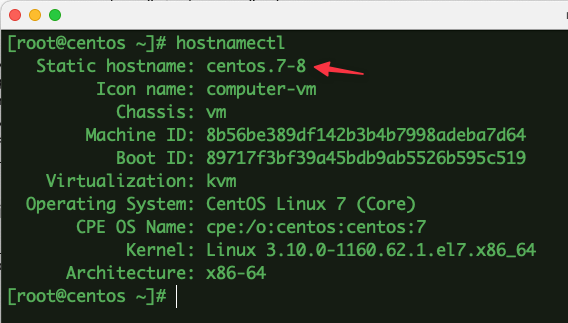
- Thay đổi Hostname vĩnh viễn với lệnh hostnamectl
Để thay đổi hostname vĩnh viễn, bạn sử dụng lệnh hostnamectl như dưới đây. ( Bạn nhớ thay new_hostname bằng Hostname mới cần thay đổi )
hostnamectl set-hostname new_hostname
exec bash
hostnamectl
Trong đó:
- Lệnh 1: Thay đổi Hostname vĩnh viễn
- Lệnh 2: Cập nhật ngay Hostname mới
- Lệnh 3: Kiểm tra Hostname
Và dưới đây là kết quả khi chạy các lệnh trên
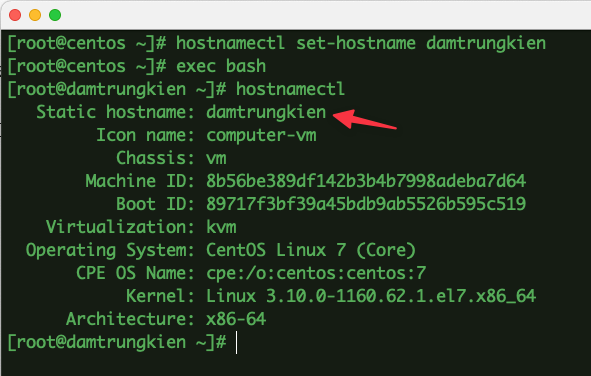
Cách 2: Thay đổi Hostname bằng lệnh nmtui
nmtui là giao diện người dùng văn bản cho NetworkManager, nó cũng có thể được sử dụng để thay đổi tên máy chủ.
Để bắt đầu tiện ích nmtui chạy lệnh sau:
nmtui
Tiếp tục bạn chọn Set system hostname >> OK
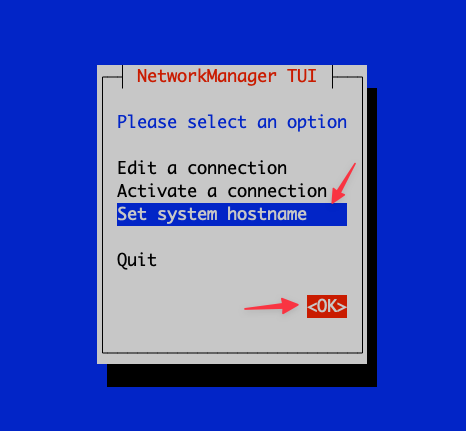
Nhập Hostname mới >> OK
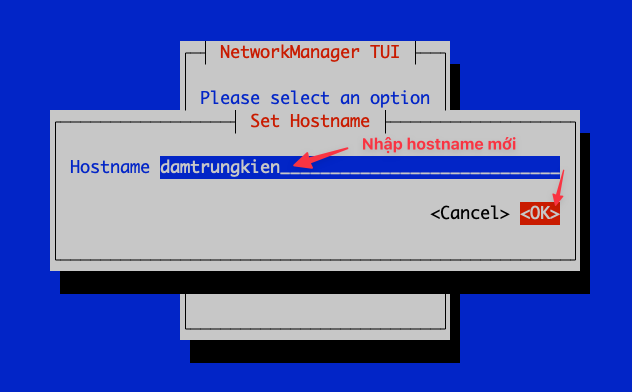
Nhấn OK để hoàn tất.
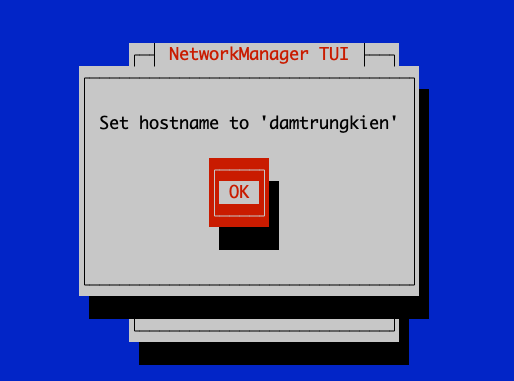
Nhấn Quit để thoát khỏi giao diện nmtui
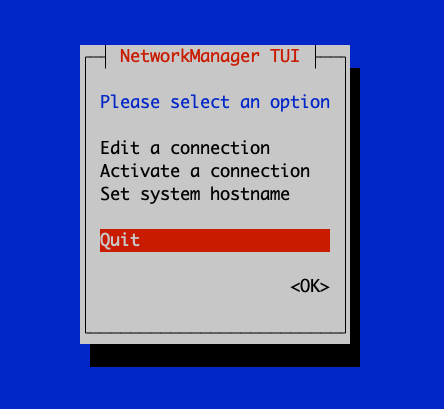
Cuối cùng hãy khởi động lại systemd-hostnamed để thay đổi có hiệu lực.
systemctl restart systemd-hostnamed
Cách 3: Thay đổi Hostname bằng lệnh nmcli
nmcli là một công cụ dòng lệnh để điều khiển NetworkManager , nó cũng có thể được sử dụng để thay đổi Hostname cho máy chủ. ( Bạn nhớ thay new_hostname bằng Hostname mới cần thay đổi )
nmcli general hostname new_hostname
systemctl restart systemd-hostnamed
exec bash
hostnamectl
Trong đó:
- Lệnh 1: Thay đổi Hostname
- Lệnh 2: Khởi động lại dịch vụ systemd-hostnamed
- Lệnh 3: Cập nhật ngay Hostname mới
- Lệnh 3: Kiểm tra Hostname
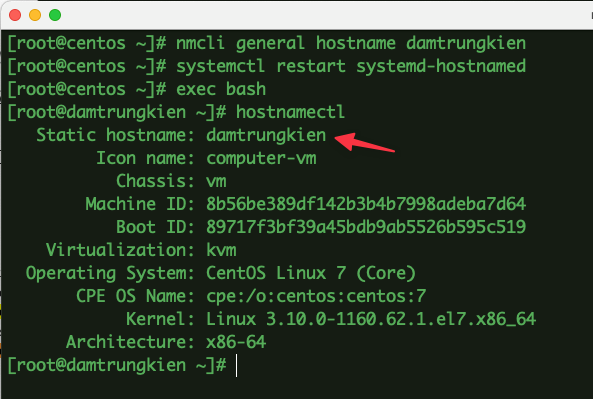
Ở trên là các cách thay đổi Hostname trên máy chủ CentOS 7/8. Hy vọng bài viết sẽ giúp ích cho bạn và chúc các bạn thực hiện thành công.!



